Руст наставља да се руши при покретању или се стално затвара на радној површини током играња? Нисте сами! Многи играчи то пријављују. Али не брините. Ово је поправљиво. Испробајте решења у наставку.
Како поправити Руст проблеми са рушењем?
Не морате их све испробати. Само прођите кроз листу док не пронађете онај који вам одговара.
- Ажурирајте свој графички драјвер
- Покрените Стеам као администратор
- Одустаните од Стеам бета
- Завршите позадинске програме
- Проверите интегритет датотека игре
- Промените опцију напајања
- Промените подешавања сродности процеса
- Подесите опције покретања Руста
- Подесите своју виртуелну меморију
- Поново инсталирајте Руст
Уверите се да ваш рачунар испуњава минималне системске захтеве
Минимални системски захтеви морају бити испуњени да би се покренули Руст глатко, у супротном ћете вероватно наићи на проблеме у игри као што су замрзавање, заостајање и рушење. дакле, уверите се да ваш рачунар испуњава минималне системске захтеве пре него што почнете да решавате проблеме .
Ево их Руст Минимални системски захтеви:
banneradss-2
| ТИ: | Виндовс 7 64-бит |
| процесор: | Интел Цоре и7-3770 / АМД ФКС-9590 или бољи |
| Графика: | ГТКС 670 2ГБ / АМД Р9 280 или бољи |
| Меморија: | 10 ГБ РАМ-а |
| ДирецтКс: | Верзија 11 |
| Складиштење: | 20 ГБ доступног простора |
Исправка 1: Ажурирајте свој графички драјвер
Један од најчешћих узрока проблема са падом игре је недостатак или застарели графички драјвер. Пробајте да ажурирате драјвер да видите да ли је то проблем за вас.
Постоје два начина да то урадите:
Ручно ажурирање драјвера – Графички драјвер можете ажурирати ручно тако што ћете отићи на веб локација произвођача за ваш графички производ и тражење најновијег исправног драјвера. Обавезно изаберите само управљачки програм који је компатибилан са вашом верзијом оперативног система Виндовс.
banneradss-1
Аутоматско ажурирање драјвера – Ако немате времена, стрпљења или компјутерских вештина да ручно ажурирате свој графички драјвер, уместо тога можете то да урадите аутоматски са Дривер Еаси .
Дривер Еаси ће аутоматски препознати ваш систем и пронаћи исправан драјвер за ваш графички производ и вашу верзију Виндовс-а, те ће их исправно преузети и инсталирати:
1) Преузми и инсталирајте Дривер Еаси.
2) Покрените Дривер Еаси и кликните на Скенирај одмах дугме. Дривер Еаси ће затим скенирати ваш рачунар и открити све проблематичне драјвере.
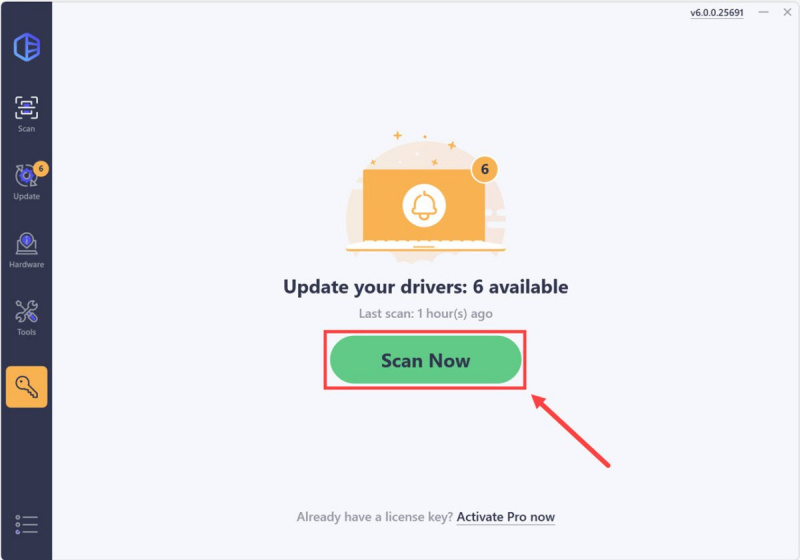
3) Кликните на Дугме за активирање и ажурирање поред графичког драјвера да бисте аутоматски ажурирали исправну верзију тог драјвера. Или кликните Ажурирај све да аутоматски преузмете и инсталирате исправну верзију свих управљачких програма који недостају или су застарели на вашем систему.
(Ово захтева Про верзија који долази са пуном подршком и 30-дневном гаранцијом поврата новца. Или можете активирати 7-дневну бесплатну пробну верзију. Са пробном верзијом, имаћете приступ све карактеристике Про верзије као што су брзо преузимање и инсталација једним кликом. Неће вам бити наплаћено пре истека 7-дневног пробног периода и можете лако да откажете у било ком тренутку током пробног периода.)
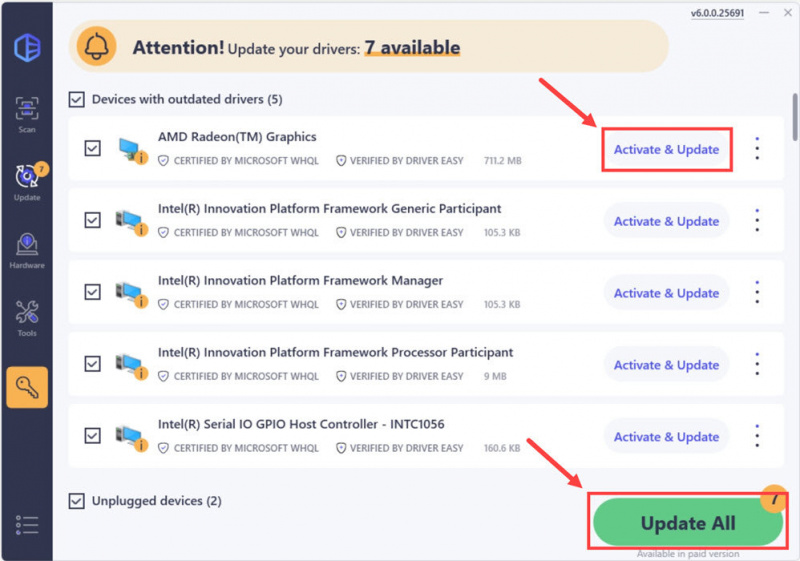
Ако вам је потребна помоћ, контактирајте Дривер Еаси тим за подршку ат суппорт@дривереаси.цом .
4) Поново покрените рачунар и Руст након што се ажурирање заврши.
Ако се проблем рушења Руст-а настави, наставите са исправком у наставку.
Исправка 2: Покрените Стеам као администратор
Руст понекад можда нећете моћи да приступите критичним датотекама игара на вашем рачунару у нормалном корисничком режиму. Ово може изазвати падове током игре.
Да бисте ово поправили, покушајте да покренете игру као администратор.
1) Ако сада користите Стеам, кликните десним тастером миша на Стеам икона на траци задатака и изаберите Изађи .
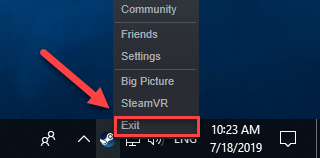
2) Кликните десним тастером миша на Стеам икона и изаберите Својства .
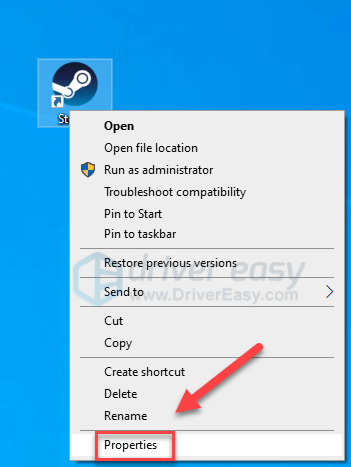
2) Кликните на Картица компатибилност и означите поље поред Покрените овај програм као администратор .
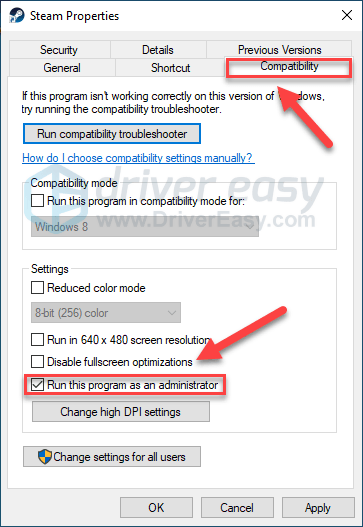
3) Кликните Пријавите се , онда ОК .
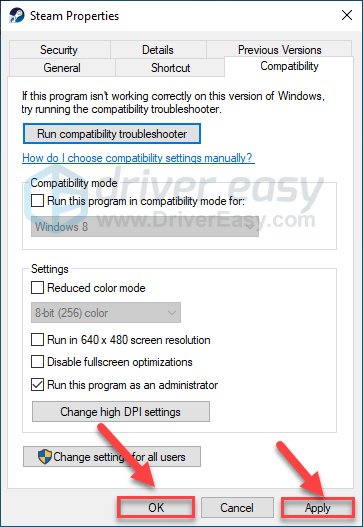
4) Поново покрени Руст из Стеам-а да бисте тестирали свој проблем.
Ако ово није успело, а Руст се и даље руши, покушајте са исправком у наставку.
Исправка 3: Онемогућите Стеам бета
За неке се грешка рушења Руста јавља када покрећу Стеам бета. Ако је то ваш случај, пратите упутства у наставку да бисте се одјавили из Стеам бета:
1) Трчи Стеам
2) Кликните Стеам , онда Подешавања .
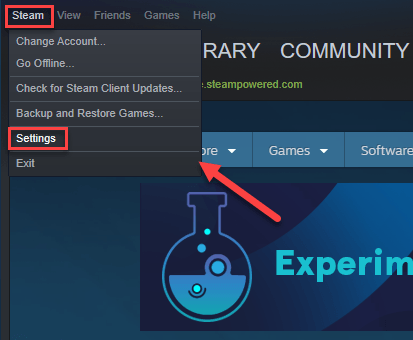
3) Кликните на дугме ПРОМЕНИ .
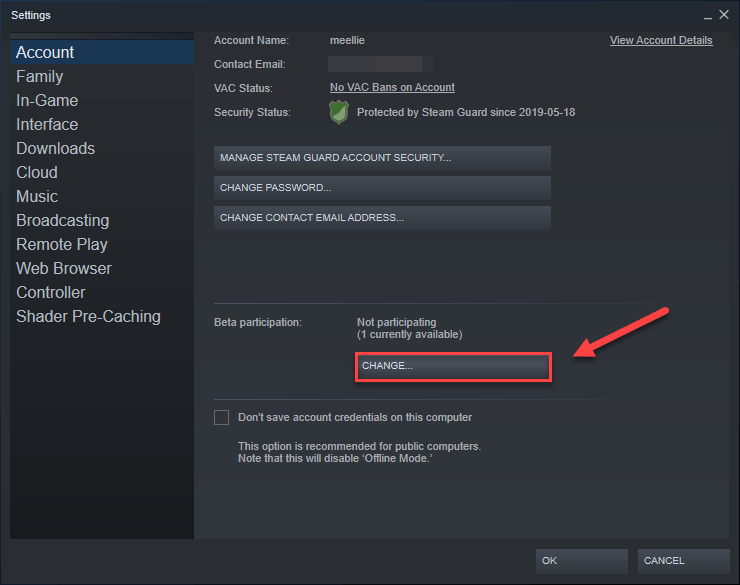
4) Кликните на оквир са листом поред Бета учешће . Затим изаберите НИШТА – Искључите све бета програме и кликните ОК .
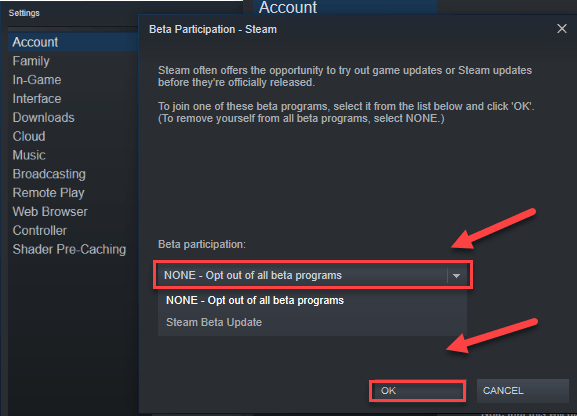
5) Поново покрените Стеам и Руст .
Ако је Руст проблем пада и даље постоји, пређите на следећу исправку, у наставку.
Исправка 4: Завршите програме у позадини
Неки програми (посебно програми са преклапањем) који раде на вашем рачунару могу бити у сукобу са Руст или Стеам, што доводи до грешака док играте.
Дакле, требало би да искључите непотребне апликације када играте игрице. Ево како то учинити:
Ако користите Виндовс 7…
1) Кликните десним тастером миша на траку задатака и изаберите Покрените Таск Манагер .
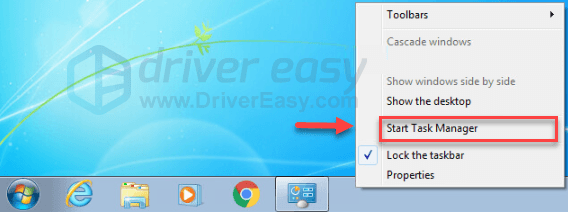
2) Кликните на Процеси таб. Затим проверите свој тренутни Употреба ЦПУ-а и меморије да видите који процеси највише троше ваше ресурсе.
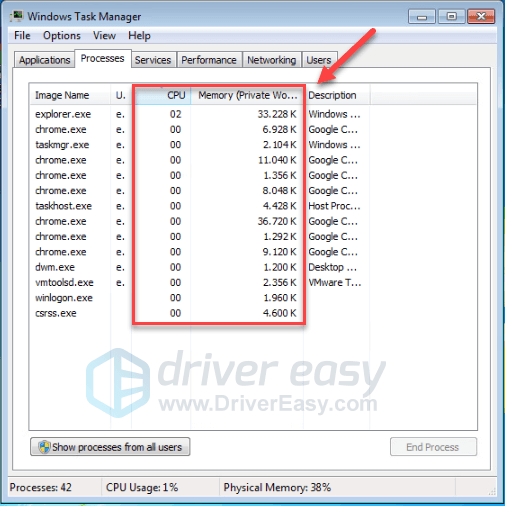
3) Кликните десним тастером миша на процес који троши ресурсе и изаберите Енд Процесс Трее .
Не завршавајте ниједан програм са којим нисте упознати. То може бити критично за функционисање вашег рачунара.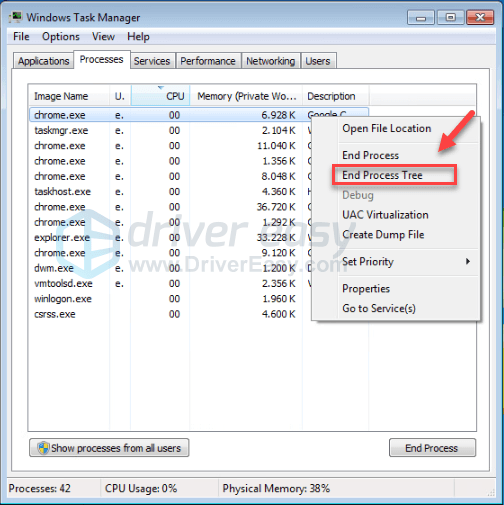
Покушајте да поново покренете игру да видите да ли је ово решило ваш проблем. Ако ово није помогло, покушајте Поправи 5 .
Ако користите Виндовс 8 или 10…
1) Кликните десним тастером миша на траку задатака и изаберите Таск Манагер .

2) Проверите свој тренутни Употреба ЦПУ-а и меморије да видите који процеси највише троше ваше ресурсе.
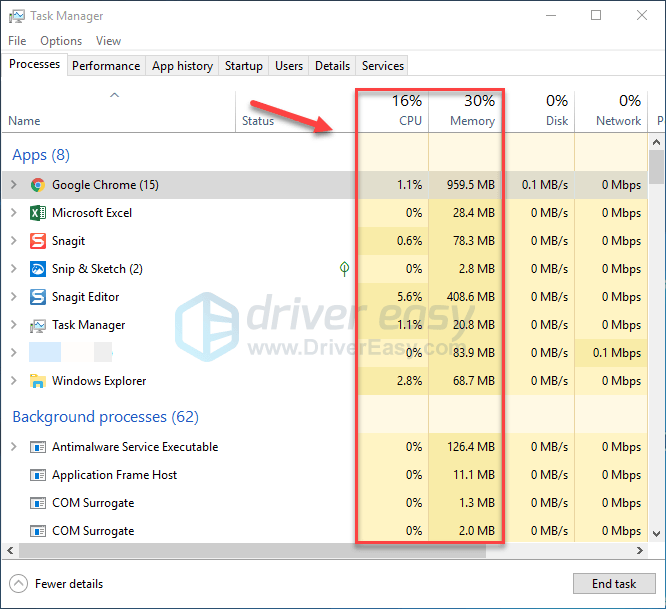
3) Кликните десним тастером миша на процес који троши ресурсе и изаберите Заврши задатак .
Не завршавајте ниједан програм са којим нисте упознати. То може бити критично за функционисање вашег рачунара.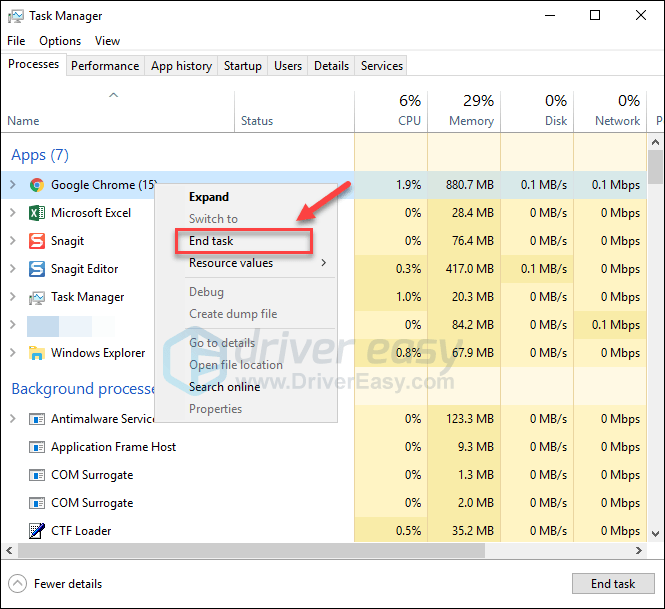
4) Поново покрените Руст да видим да ли сада ради како треба.
Ако и даље наиђете на рушење када играте Руст, читајте даље и испробајте следећу исправку.
Исправка 5: Проверите интегритет датотека игре
Да бисте исправно покренули Руст, мораћете да обезбедите да ниједна критична датотека игре није оштећена или недостаје. Можете да проверите интегритет Руст датотека из Стеам-а. (Стеам ће аутоматски поправити оштећене датотеке ако их открије.)
1) Поново покрените рачунар и покрените Стеам.
2) Кликните десним тастером миша на игру у својој БИБЛИОТЕЦИ. Из падајућег менија изаберите Својства .
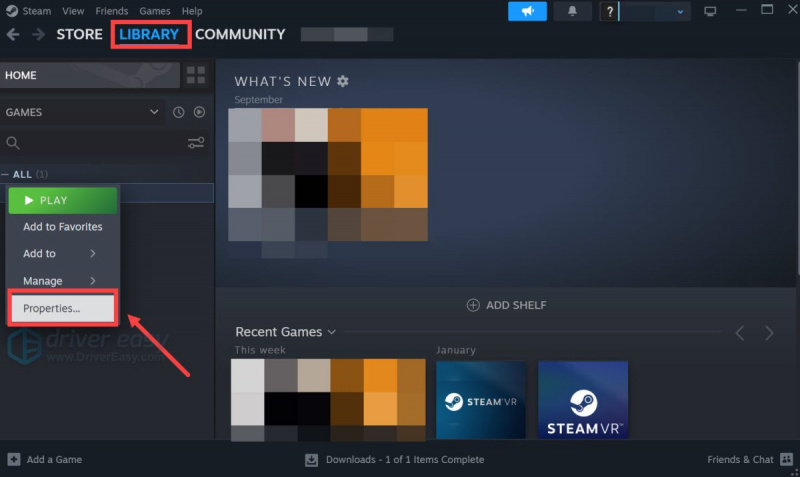
3) Изаберите Инсталиране датотеке картицу и кликните на Проверите интегритет датотека игре дугме.
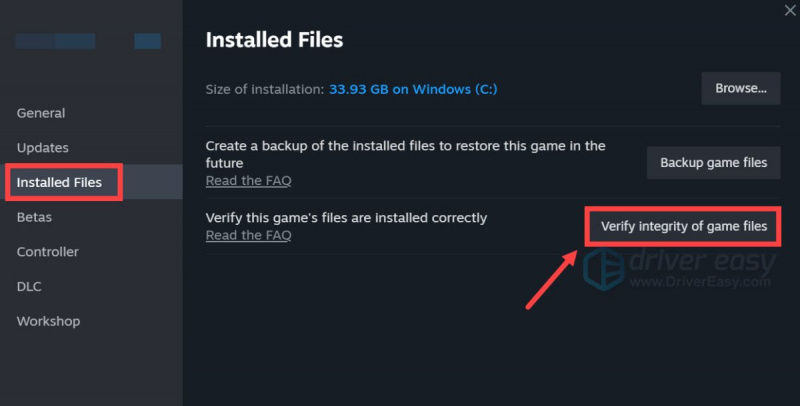
Стеам ће проверити датотеке игре - овај процес може потрајати неколико минута.
Поправка 6: Промените опцију напајања
План напајања на свим рачунарима је подразумевано подешен на Уравнотежено. Дакле, ваш рачунар понекад може аутоматски успорити да би уштедио енергију, што би могло узроковати Руст да се сруши. У овом случају, покушајте да промените план напајања на Високе перформансе е. Ево како:
1) На тастатури притисните тастер са Виндовс логотипом и Р истовремено да отворите дијалог Покрени.
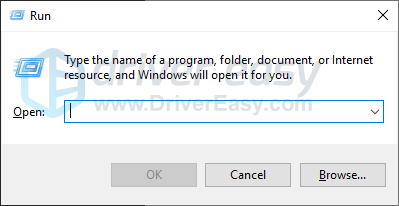
2) Тип поверцфг.цпл у кутију и притисните Ентер .
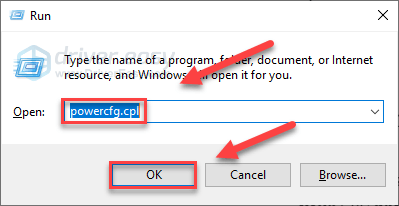
3) Изаберите Високе перформансе опција.
Ово може да убрза ваш рачунар, али ће довести до тога да рачунар производи више топлоте.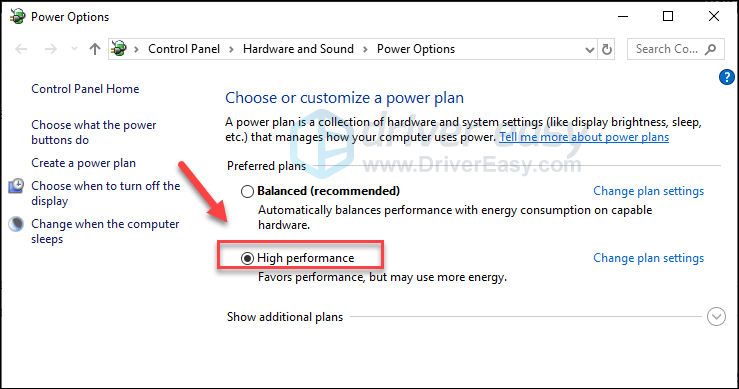
4) Поново покрените рачунар и игру.
Надамо се да сада можете да играте Руст! Ако ваш проблем и даље постоји, проверите исправку у наставку.
Исправка 7: Подесите сродност процеса за игру
Руст вероватно ће се срушити када не искористи пуни потенцијал вашег ЦПУ-а правилно. Да дам Руст пуну снагу вашег ЦПУ-а и процесора, пратите упутства у наставку:
1) Покрени Руст .
2) На тастатури притисните Виндовс лого тастери за минимизирање Руст и пребаците се на радну површину.
3) На тастатури притисните Тастери Цтрл, Схифт и Есц истовремено да покренете Таск Манагер.
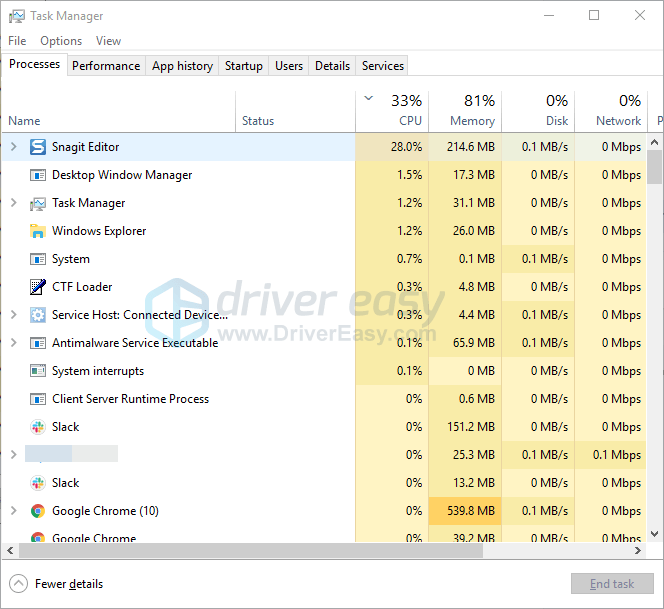
4) Кликните на Детаљи картице .
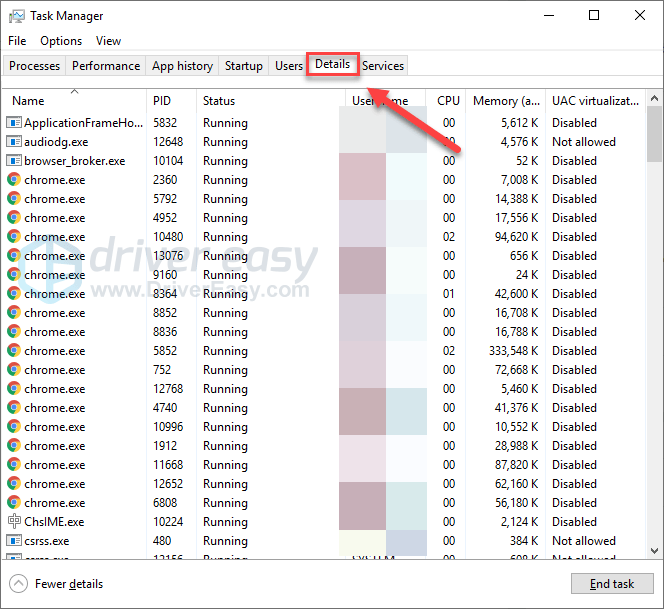
5) Кликните десним тастером миша Руст и изаберите Подесите Афинитет .
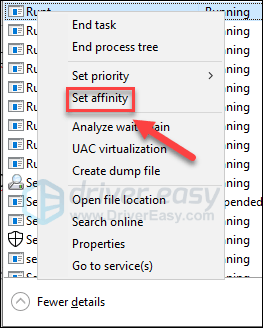
6) Означите сва доступна поља и кликните на ОК.
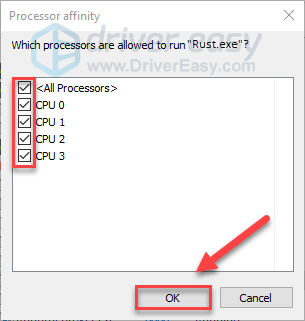
7) Поново покрените игру да видите да ли вам је ово успело
Ако је Руст Проблем с рушењем се и даље дешава, не брините, испробајте исправку у наставку.
Исправка 8: Подесите опције покретања Руста
Неправилна интерна подешавања за Руст такође могу довести до проблема са падом игре. Ако Руст стално пада без разлога, испробајте опцију покретања испод:
1) Покрени Стеам.
2) Кликните десним тастером миша на игру у својој БИБЛИОТЕЦИ. Из падајућег менија изаберите Својства .
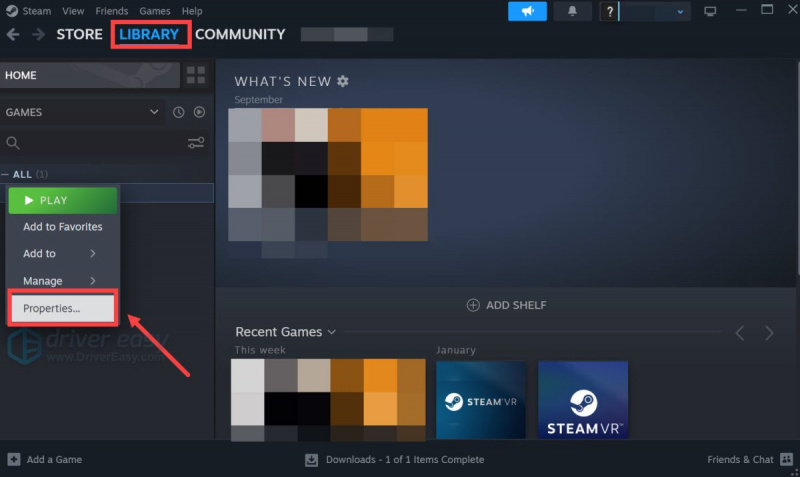
3) Изаберите картицу ГЕНЕРАЛ са леве табле. У оквиру Опције покретања откуцајте следећу командну линију:
Д5Б144739765Е4263ФА22389Ц2А55ЕАБ2БФ67Е34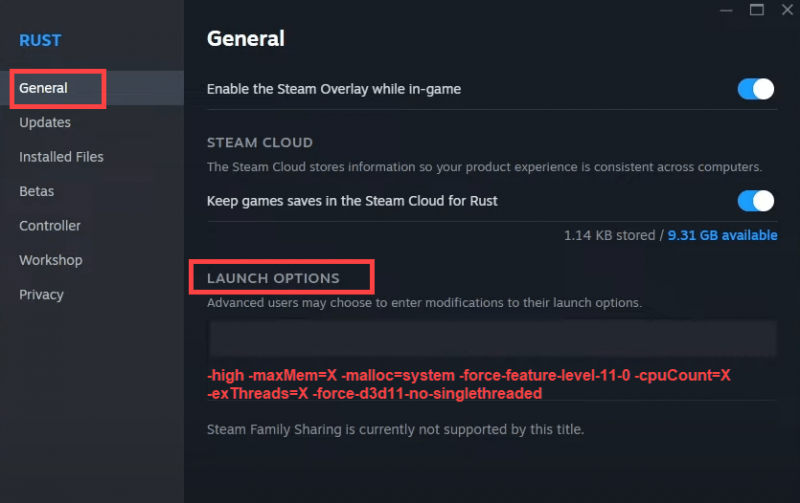
Након што примените промене, затворите прозор и тестирајте своју игру.
Ако вам ово није успело, поново отворите оквир са опцијама покретања и обришите опцију покретања. Затим испробајте следећу исправку у наставку.
Исправка 9: Подесите своју виртуелну меморију
Виртуелна меморија је у основи проширење физичке меморије вашег рачунара. То је комбинација РАМ-а и дела вашег чврстог диска. Ако рачунару понестане РАМ-а приликом обављања интензивног задатка, Виндовс ће заронити у виртуелну меморију ради привременог складиштења датотека.
Руст вероватно ће се срушити ако величина ваше виртуелне меморије није довољно велика за чување привремених датотека. Пратите упутства у наставку да бисте прилагодили величину виртуелне меморије и видели да ли ово узрокује ваш проблем:
1) На тастатури притисните Виндовс лого кључ и тип напредна подешавања система.
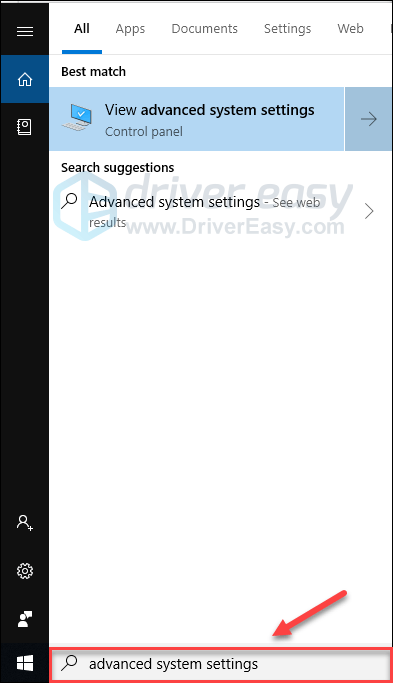
2) Кликните Погледајте напредна подешавања система.
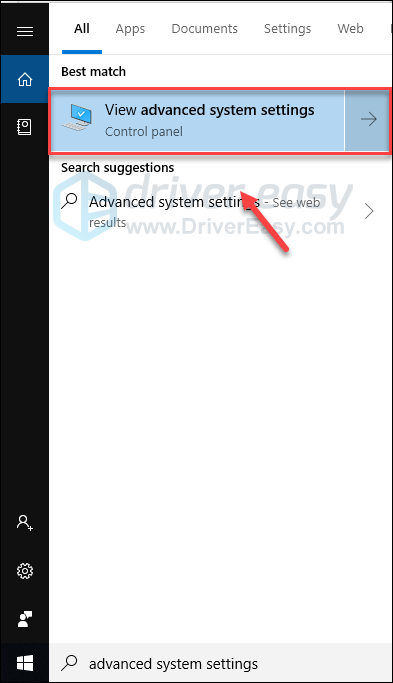
3) Кликните Подешавања .
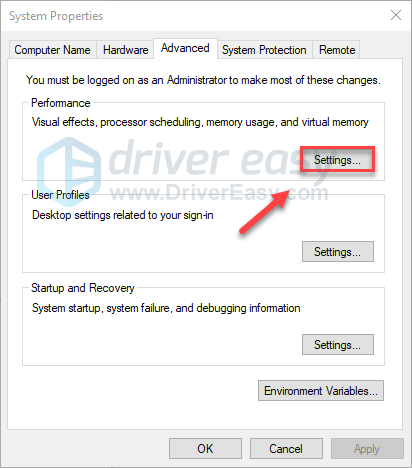
4) Кликните на Напредно картицу, а затим кликните Промена .
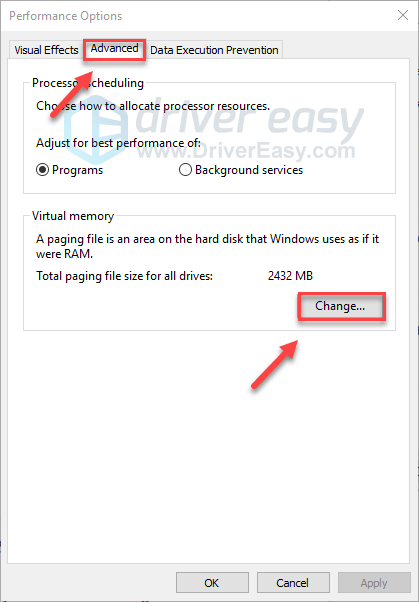
5) Опозовите избор у пољу за потврду поред Аутоматски управљајте величином датотеке странице за све дискове .
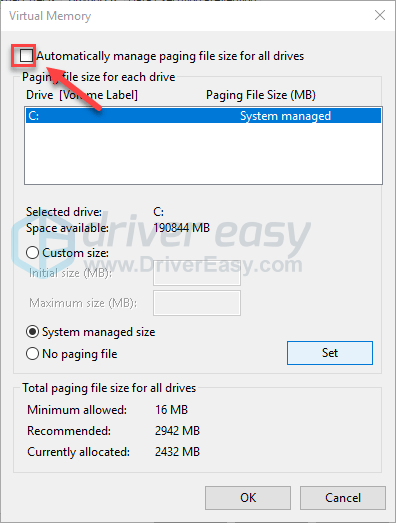
6) Кликните на своју Ц погон .

7) Кликните на дугме опције поред Прилагођена величина , а затим откуцајте 4096 у пољу за текст поред Почетна величина (МБ) и Максимална величина (МБ) .
Мицрософт препоручује да подесите виртуелну меморију три пута већу од физичке меморије (РАМ) или 4 ГБ (4096М), шта год је веће.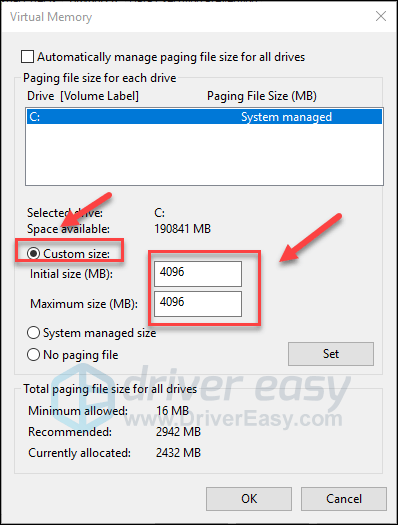
8) Кликните Сет , а затим кликните ОК .
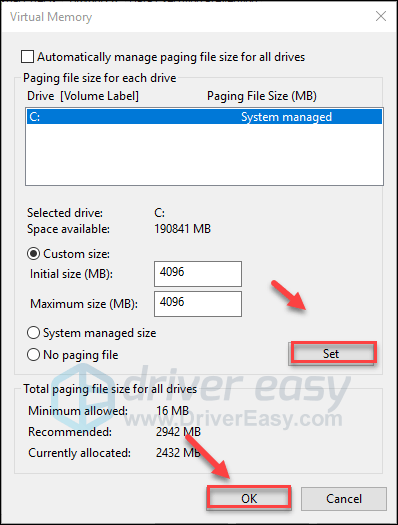
9) Поново покрените рачунар и Руст.
Сада би требало да можете да покренете игру без пада. Ако не, проверите исправку у наставку.
Поправка 10: Поново инсталирајте Руст
Ако ниједна од горе наведених поправки није радила за вас, поновна инсталација Руста је врло вероватно решење за грешку у паду игре. Ево како то учинити:
1) Покрени Стеам.
2) Кликните БИБЛИОТЕКА .
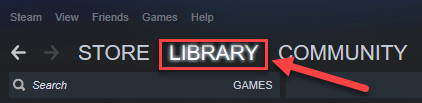
3) Кликните десним тастером миша Руст и изаберите Деинсталирај.
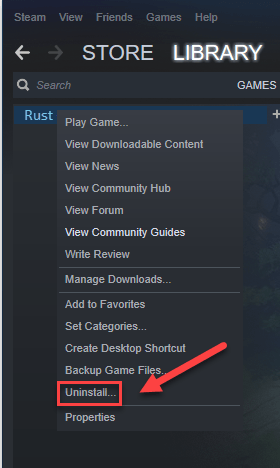
4) Кликните ИЗБРИШИ .
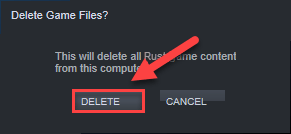
5) Кликните десним тастером миша на Стеам икона на траци задатака, а затим изаберите Изађи .
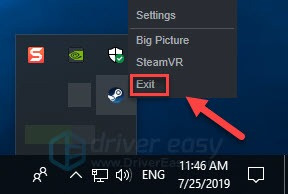
6) На тастатури притисните Виндовс лого кључ и И у исто време.
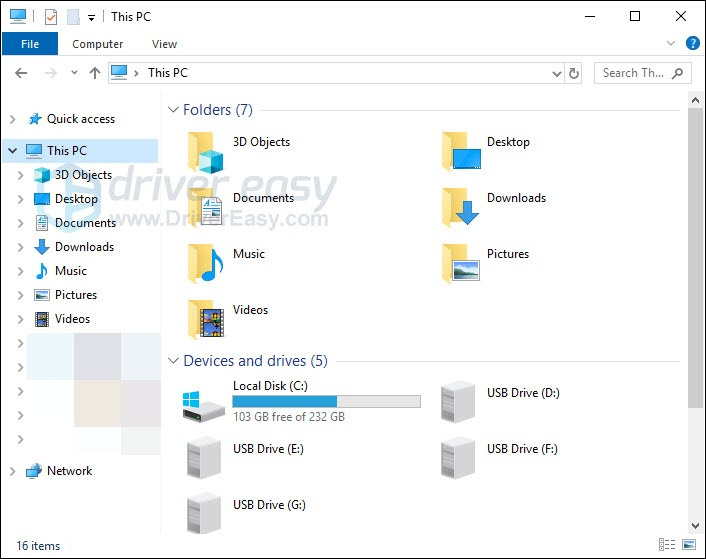
7) Залепите Ц:\Програм Филес (к86)\Стеам\стеамаппс\цоммон на адресној траци, а затим притисните Ентер кеи на тастатури.
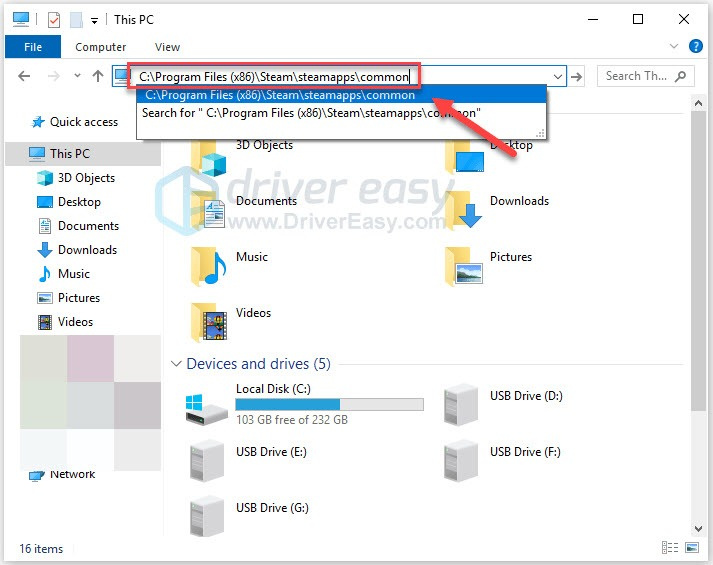
8) Истакните Руст фолдер , а затим притисните Оф тхе тастер на тастатури да избришете фасциклу.
9) Поново покрените Стеам да бисте преузели и поново инсталирали Руст .
Надамо се да је овај чланак помогао у решавању вашег проблема! Ако имате било каквих питања или сугестија, слободно оставите коментар испод.



![[РЕШЕНО] Остатак: Из пепела се стално руши (2022)](https://letmeknow.ch/img/knowledge/39/remnant-from-ashes-keeps-crashing.png)


